5 種無需阻塞即可停止來電的簡單方法
已發表: 2023-06-22來電,尤其是來自未知號碼和自動呼叫的來電,可能非常有害。 您還可能會收到試圖向您出售您不需要的東西的自動呼叫、試圖獲取您的個人信息的呼叫者以及您不想與之交談的人經常打來的電話。 隨著時間的推移,這些電話可能會分散您的注意力,給您帶來壓力,甚至導致您進行欺詐。
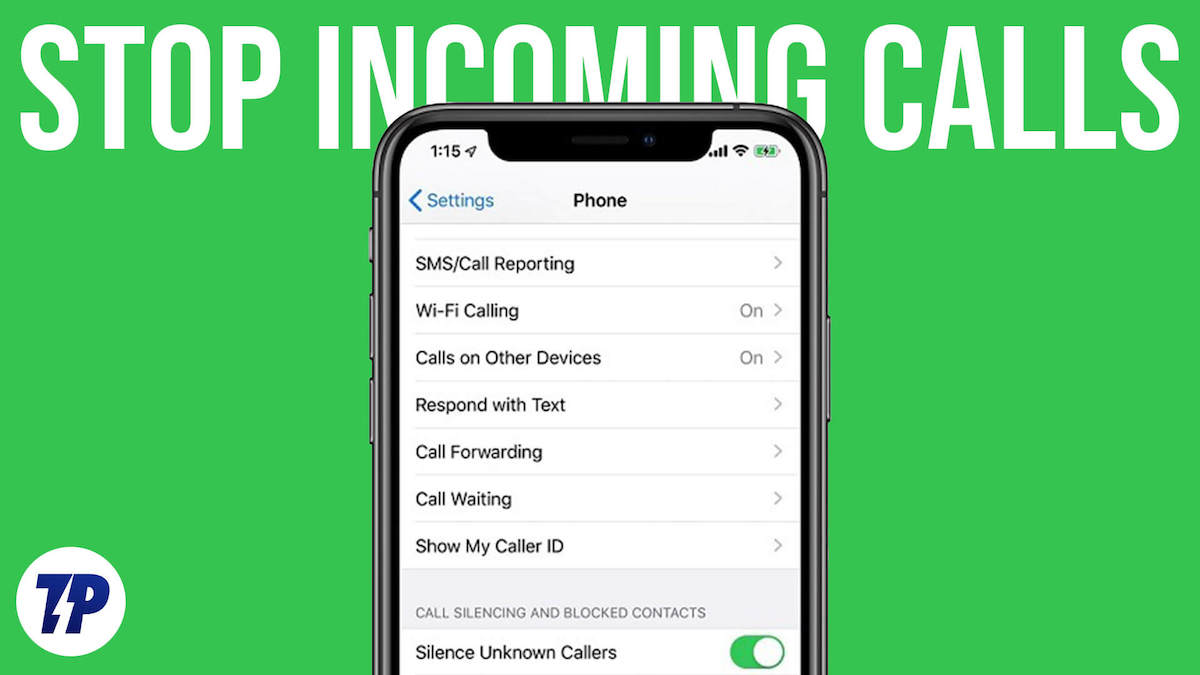
大多數人為阻止不需要的來電所做的第一件事就是立即阻止它們。 但這並不總是最好的主意,對於某些人來說可能是一個乏味的過程。 此外,屏蔽也有其缺點:當您屏蔽某個號碼時,您將不再收到來自該號碼的電話或消息,即使您將來需要它們。 此外,騷擾你的人可以簡單地從另一個號碼撥打電話,這使得阻止毫無用處。
幸運的是,還有其他方法可以阻止來電,而不必阻止它們。 其中包括“請勿打擾”、篩選來電或使用第三方應用程序根據來電可信度過濾來電等功能。 在本指南中,我們將了解在不阻止來電的情況下阻止來電的不同方法。
目錄
如何在不阻塞的情況下停止來電
打開請勿打擾模式

請勿打擾模式(簡稱 DND)是大多數智能手機上的一項流行功能,用於限制智能手機上的干擾。 啟用免打擾模式後,設備上的所有來電、鬧鐘和通知都會靜音,這樣您就不會收到來電、消息和其他不需要的通知的提醒。
如果您想在開會、工作時或需要暫時中斷來電時將來電靜音,此功能尤其有用。 不過,免打擾模式也有一些缺點。 如果您忘記將重要來電添加到白名單,則可能會導致您無法接聽重要來電。 此外,如果您正在等待未知號碼打來的重要電話,例如工作機會或送貨電話,如果您將手機設置為靜音未知來電者,您可能會錯過它。 為了避免這種情況,您可以將重要聯繫人的呼叫列入白名單,還可以使用焦點模式而不是免打擾,這樣更靈活,允許用戶選擇特定應用程序並將其靜音。
如何在 Android 上開啟免打擾模式
- 打開 Android 智能手機上的“設置”
- 現在尋找“聲音”或“聲音和振動”選項。 這可能因智能手機而異。 如果找不到該選項,可以使用搜索查找免打擾模式。
- 找到“請勿打擾”選項並點擊它。
- 現在打開免打擾模式以啟用智能手機上的請勿打擾模式
- 滾動到“例外”選項卡,然後選擇要添加為例外的人員和應用程序。
- 另外,禁用“重複呼叫時響鈴”選項。 這將允許在 3 分鐘內從同一號碼撥打電話。 大多數垃圾郵件和不需要的電話都屬於這一類。
如何在 iPhone 上啟用免打擾模式
- 解鎖您的 iPhone 並從屏幕右上角向下滑動以調出控制中心。
- 在控制中心中,查找“焦點”圖塊並點擊它。
- 現在點擊選項列表中的“請勿打擾”以啟用它。
- 如果您想接聽重要聯繫人的電話,可以將他們的號碼添加到“白名單”中。 這將確保即使您的手機處於“請勿打擾”模式,他們的電話也能接通。
靜音來自未知號碼的電話
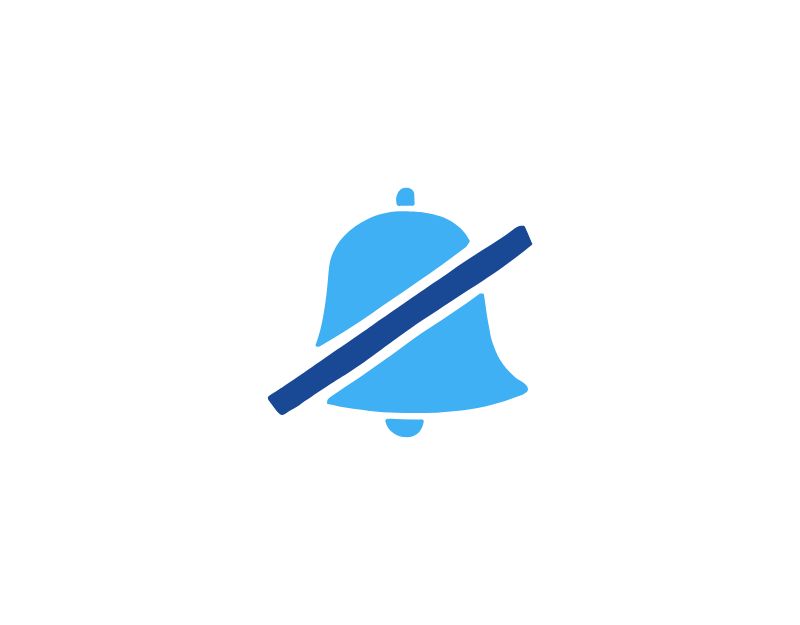
阻止未知來電的另一種簡單方法是將其靜音。 如果您的智能手機啟用了“靜音未知來電”功能,來自未存儲在您的通訊錄中的號碼的來電將自動靜音。 電話仍會響起,但您將不再聽到鈴聲。 這些呼叫仍會顯示在最近通話歷史記錄中,並且您會收到未接來電通知。
如何在 Android 智能手機上靜音通話
- 打開
智能手機上的撥號器應用程序 - 單擊屏幕右上角的三點菜單
- 現在點擊設置
- 首先,點擊“來電顯示和垃圾郵件選項”選項。 現在打開“過濾垃圾電話”選項
- 現在向下滾動並找到“阻止的號碼”選項並點擊它
- 現在打開未知 – 阻止來自不明呼叫的呼叫選項。
如何在 iPhone 上靜音通話
- 打開 iPhone 上的“設置”
- 點擊“電話”。 您可能需要向下滾動菜單。
- 點擊“靜音”,然後點擊“未知來電”。/li>
- 點擊靜音未知來電者開/關開關。 當該功能激活時,開關變為綠色。
啟用呼叫轉移
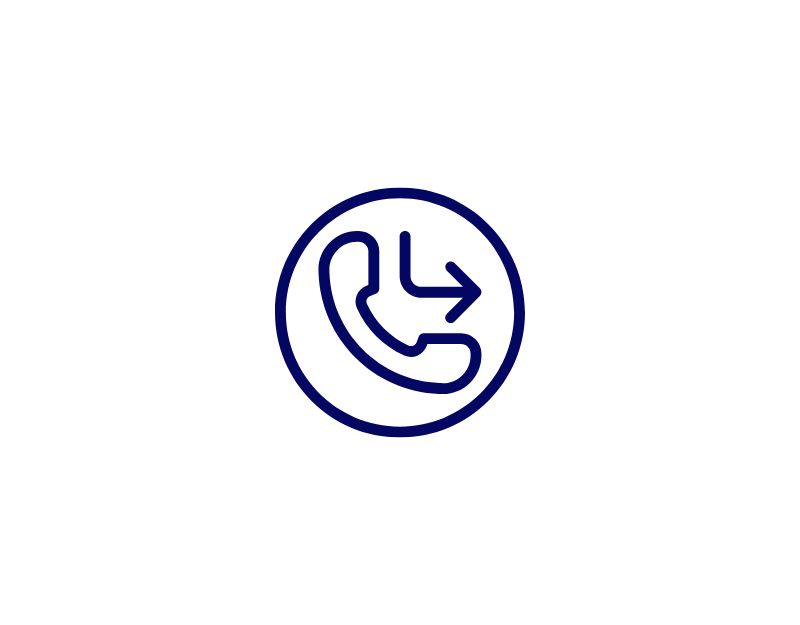
您可以用來阻止智能手機上的來電的另一種流行方法是啟用呼叫轉移功能。 當您的設備啟用呼叫轉接功能時,來電將轉接至您指定的另一個電話號碼。 任何撥打您電話號碼的人都會連接到您設置的轉接手機號碼。 呼叫轉移可以將來自未知或可疑號碼的呼叫重定向到另一條線路或語音信箱,從而有助於防止垃圾電話。 此方法可幫助您過濾掉不需要的呼叫並專注於重要的呼叫。
如何在 Android 上啟用呼叫轉移
- 打開 Android 設備上的“電話”應用程序。
- 點擊屏幕右上角的三點菜單按鈕。
- 點擊選項列表中的設置
- 向下滾動並選擇呼叫帳戶。
- 點擊您的主 SIM 卡,然後點擊運營商相關設置(可能因智能手機而異)
- 現在點擊呼叫轉移。
- 您將看到多個選項,包括:始終轉接:所有呼叫都轉接至所需的第二個號碼,忙時:當您正在通話時,呼叫轉至您選擇的輔助號碼。,無人接聽時:呼叫轉至第二個號碼時當無法接通時,您不接聽電話:當您的手機關機、處於飛行模式或沒有信號時,呼叫將轉至輔助號碼。
- 選擇啟用、打開或確定。
如何在 iPhone 上啟用呼叫轉移功能
- 打開 iPhone 上的“設置”應用。
- 向下滾動並點擊“電話”。
- 在“電話”菜單中,點擊“呼叫轉移”。
- 您將在“呼叫轉移”旁邊看到一個開關。 點擊此開關將其打開。
- 將出現一個新屏幕,您可以在其中輸入要將呼叫轉接到的電話號碼。 輸入號碼,然後點擊“返回”。
- “呼叫轉接”旁邊的按鈕現在應該是綠色的。 這意味著它已打開。
開啟呼叫限制
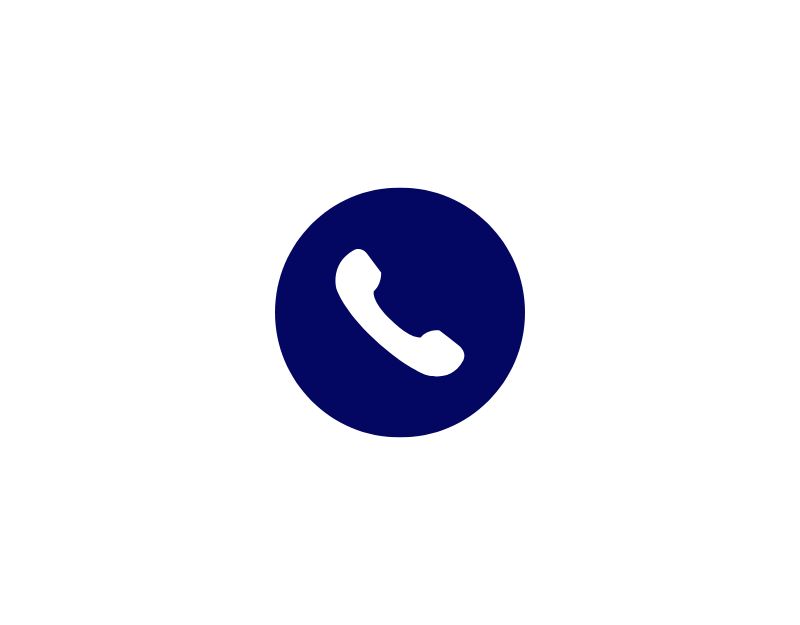

呼叫限制是一項通過阻止智能手機上不必要的來電或去電來幫助您避免不必要的來電或去電的服務。 此功能類似於呼叫阻止功能,但提供了對傳入和傳出呼叫的更多控制。 當您在智能手機上啟用呼叫限制時,您可以通過將所有來電或特定號碼添加到阻止列表來阻止它們。 您還可以阻止撥出電話、國際電話等。
如何在 Android 上啟用呼叫限制功能
- 打開 Android 設備上的“電話”應用程序。
- 點擊屏幕右上角的三點菜單按鈕
- 點擊選項列表中的設置
- 向下滾動並選擇呼叫帳戶。
- 點擊您的主 SIM 卡,然後點擊運營商相關設置(術語可能因智能手機而略有不同)。
- 現在點擊呼叫限制選項並將其打開。
如何在 iPhone 上開啟呼叫限制功能
- 打開 iPhone 上的設置
- 向下滾動,轉到電話選項並點擊它
- 現在點擊“呼叫阻止和識別”選項
- 切換“阻止所有來電”選項以擺脫所有來電
- 您還可以通過點擊聯繫人來選擇不同的號碼,也可以將該號碼從阻止中刪除。
通過您的電信運營商激活 DND

電信提供商提供免打擾服務來阻止某些服務的廣告電話和消息。 您可以聯繫您的電信運營商為您的手機號碼開通免打擾服務。 以下是為最流行的電信服務激活 DND 服務的步驟。
如何在 Verizon 網絡上激活 DND
- 打開智能手機上的One Talk 應用程序
- 導航至菜單 > 設置 > 通話設置'
- 點擊“請勿打擾”開關將其打開。
如何在 T-Mobile 上激活免打擾
- 打開智能手機上的“數字”應用程序
- 選擇設置
- 選擇請勿打擾
- 開啟請勿打擾模式
如何在 AT&T 上激活免打擾
- 在家庭電話上撥打 *78# 打開“請勿打擾”。
- 當您準備好接聽電話時,請撥打 *79# 關閉“請勿打擾”。
如何在 Reliance Jio 上激活 DND
- 轉到MyJio 應用程序並轉到“設置”
- 現在查找服務設置,然後點擊請勿打擾。
- 選擇您想要阻止接聽電話和消息的類別。
如何在 Airtel 上激活 DND
- 訪問 Airtel 的官方網站–airtel.in/airtel-dnd。
- 現在輸入您的手機號碼
- 接下來,輸入收到的OTP 。
- 選擇您想要阻止的類別。
如何在 Vi 上激活免打擾
- 打開您喜歡的瀏覽器並訪問https://www.myvi.in/dnd
- 現在輸入您的手機號碼、電子郵件地址和姓名。
- 接下來,選擇您要阻止的類別
阻止不需要的電話變得簡單
這是五種不同方法的列表,您可以使用它們來阻止來電而不阻止它們。 如前所述,阻塞調用有其自身的缺點。 使用這些替代方法不僅可以阻止來電,而且您也不會錯過任何需要接聽的重要電話。 我希望這些方法對您有所幫助。 如果您有任何建議或知道替代方法,請隨時在下面的評論中提及。
有關如何在不阻止的情況下靜音來電的常見問題解答
如何阻止特定來電而不阻止所有來電?
如果您使用請勿打擾模式,您可以將重要聯繫人標記為白色,以防止其受到靜音影響。 這也適用於其他方法,例如呼叫轉移、靜音呼叫等。
阻止來電也會阻止短信或其他形式的通信嗎?
不會,阻止來電不會阻止短信或其他形式的通信。 呼叫阻止功能旨在阻止來自特定號碼或特定呼叫類型的來電,它們通常不會影響短信、電子郵件或其他消息平台。 如果您想阻止它們,您可以訪問各個平台並手動阻止它們。
有沒有辦法安排特定時間段的呼叫阻止,例如會議期間或晚上?
是的,您可以安排免打擾模式,在指定的時間段內自動抑制來自未知號碼的呼叫。
“不攔截來電”如何運作?
“停止來電而不阻止”的具體實施方式可能因您使用的設備或應用程序而異。 但是,一般來說,它涉及配置您的手機設置或使用提供此功能的特定應用程序。 該功能通常允許您將來電靜音或靜音,將其重定向到語音郵件,或自動將其發送給指定的聯繫人或消息。
為什麼我要停止來電而不阻止它們?
您可能更願意停止來電而不阻止它們的原因有多種。 例如,您可能希望避免打擾重要或緊急的呼叫,同時仍防止不需要的或滋擾的呼叫打擾您。 通過使用此功能,您可以保持對重要聯繫人的訪問,同時有選擇地過濾掉特定的呼叫者。
呼叫者會知道我已停止他們的來電而不阻止它嗎?
通常,當您停止來電而不阻止它們時,呼叫者不會直接得知您已採取的操作。 然而,他們可能會注意到呼叫轉到語音信箱或者他們始終收到特定的響應,例如被重定向到特定的聯繫人或聽到特定的消息。 確切的行為可能取決於您的設置或您正在使用的應用程序。
